99٪ إصلاح عدم ظهور الاشعارات في الايفون
نسبة نجاح عالية جدًا في إصلاح اشعارات الايفون لا تعمل، دون الحاجة إلى إرساله للإصلاح مما يوفر الوقت ويحافظ على سرية المعلومات الشخصية، وضمان الأمان بنسبة 100٪، وينطبق على جميع أنواع أجهزة iPhone ونظام iOS (بما في ذلك iOS 18).
سواء كانت آخر الأخبار أو إشعارات الأخبار أو عروض التسوق وما إلى ذلك، فإن التطبيقات على الايفون ستقوم بإرسال الإشعارات لك لكي تتمكن من قراءة المحتوى ذي الصلة على الفور. ومع ذلك، يجد بعض المستخدمين أن الايفون لا يظهر الإشعارات، مما يؤدي إلى تأخر الكثير من المعلومات أو فقدان المحادثات الهامة. فهل يمكن حل مشكلة عدم ظهور الاشعارات في الايفون بسرعة؟
هناك العديد من الأسباب التي تؤدي إلى عدم ظهور الاشعارات في الايفون، مثل تعطيل وظيفة الإشعارات، أو سوء اتصال الشبكة، أو خلل في النظام، وما إلى ذلك. سنقوم في هذا الدليل بشرح 6 طرق لحل مشكلة عدم ظهور الاشعارات على الايفون، لتتمكن من إصلاح عطل الإشعارات بشكل فعّال، وهي طرق مفيدة بالتأكيد!
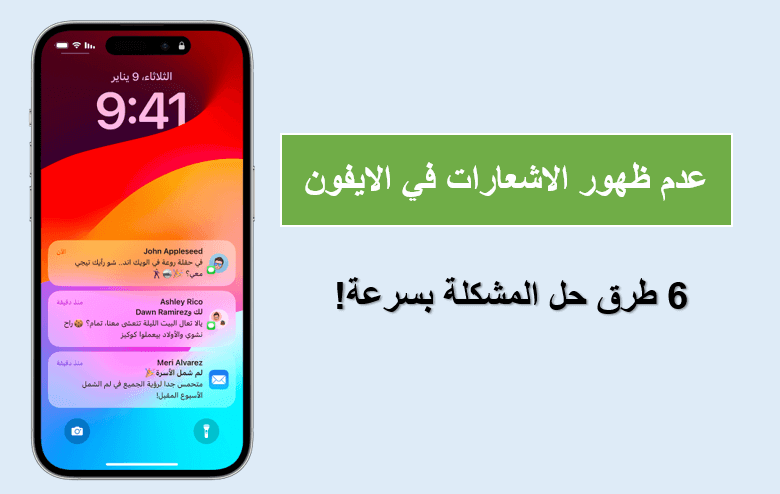
6 طرق لحل مشكلة عدم ظهور الاشعارات على الايفون بسرعة
ستكون بالتأكيد غير قادر على مراقبة صندوق الوارد في هاتفك في كل وقت، ولن تقوم بفتح كل تطبيق بشكل فردي للاطلاع على أحدث الرسائل، لذلك فإن مشكلة عدم ظهور إشعارات في الايفون قد تجعلك تفوت على معلومات مهمة. لحسن الحظ، ما عليك سوى تنفيذ الحلول الستة التالية لحل مشكلة الاشعارات في الايفون في الوقت المناسب.
1 إيقاف وضع عدم الإزعاج
إذا كنت ترغب في التركيز على العمل أو الدراسة، فقد تقوم بتشغيل وضع "عدم الإزعاج" على الايفون، حيث يمكن أن يسكت جميع الاتصالات والتنبيهات، وبالتالي لن تتشتت بسبب الإشعارات.
إذا قمت بعرض وضع "عدم الإزعاج" بدون قصد، فقد يكون هذا السبب في عدم عمل الإشعارات على الايفون، يمكنك إيقاف هذه الوظيفة عبر طريقتين.
الطريقة الأولى:
الخطوة 1: اذهب إلى "الإعدادات" على الايفون > "وضع التركيز".
الخطوة 2: حدد "عدم الإزعاج" وقم بإيقاف تشغيل الخيار.
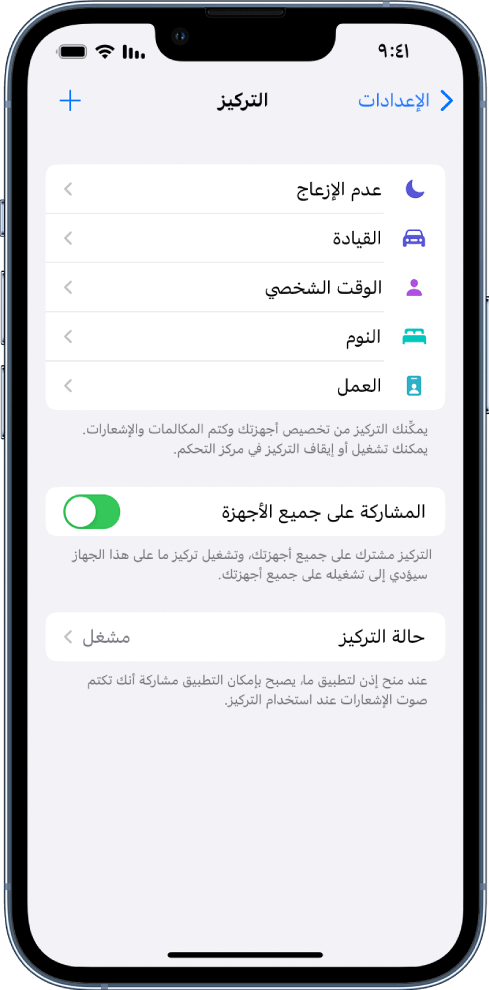
الطريقة الثانية:
الخطوة 1: قم بسحب الشاشة الرئيسية للأسفل على الايفون لفتح "مركز التحكم".
الخطوة 2: ابحث عن رمز القمر "الهلال" واضغط عليه مرة واحدة لتغييره إلى اللون الرمادي.
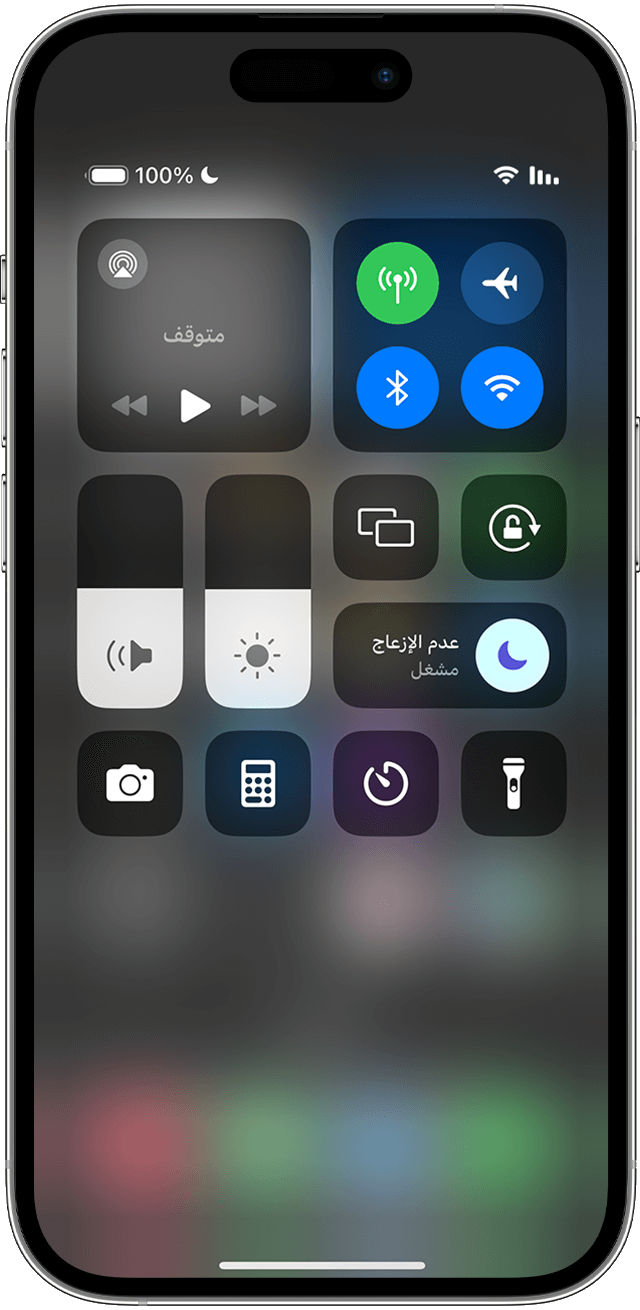
2 التحقق من وظيفة الإشعارات في التطبيق
يمكنك ضبط إعدادات الإشعارات لكل تطبيق على حدة، لتتمكن من استقبال الرسائل الجديدة من التطبيقات التي تختارها بشكل انتقائي. على سبيل المثال، إذا كنت تجد أن رسائل الإشعارات من تطبيق WhatsApp مزعجة، يمكنك تعطيل إعدادات الإشعارات الخاصة به.
عندما تجد أن الإشعارات لا تظهر على الايفون، فمن المحتمل بشدة أنك قمت بإيقاف تشغيل الإشعارات بالخطأ، ويمكنك إعادة تمكينها باستخدام الدليل التالي:
الخطوة 1: افتح "الإعدادات" على الايفون > "الإشعارات".
الخطوة 2: ابحث عن التطبيق الذي لا تظهر له الإشعارات، ثم انقر عليه للانتقال إلى الخطوة التالية.
الخطوة 3: قم بتفعيل "السماح بالإشعارات".
بالإضافة إلى ذلك، يمكنك أيضًا تمكين إشعارات الصوت.
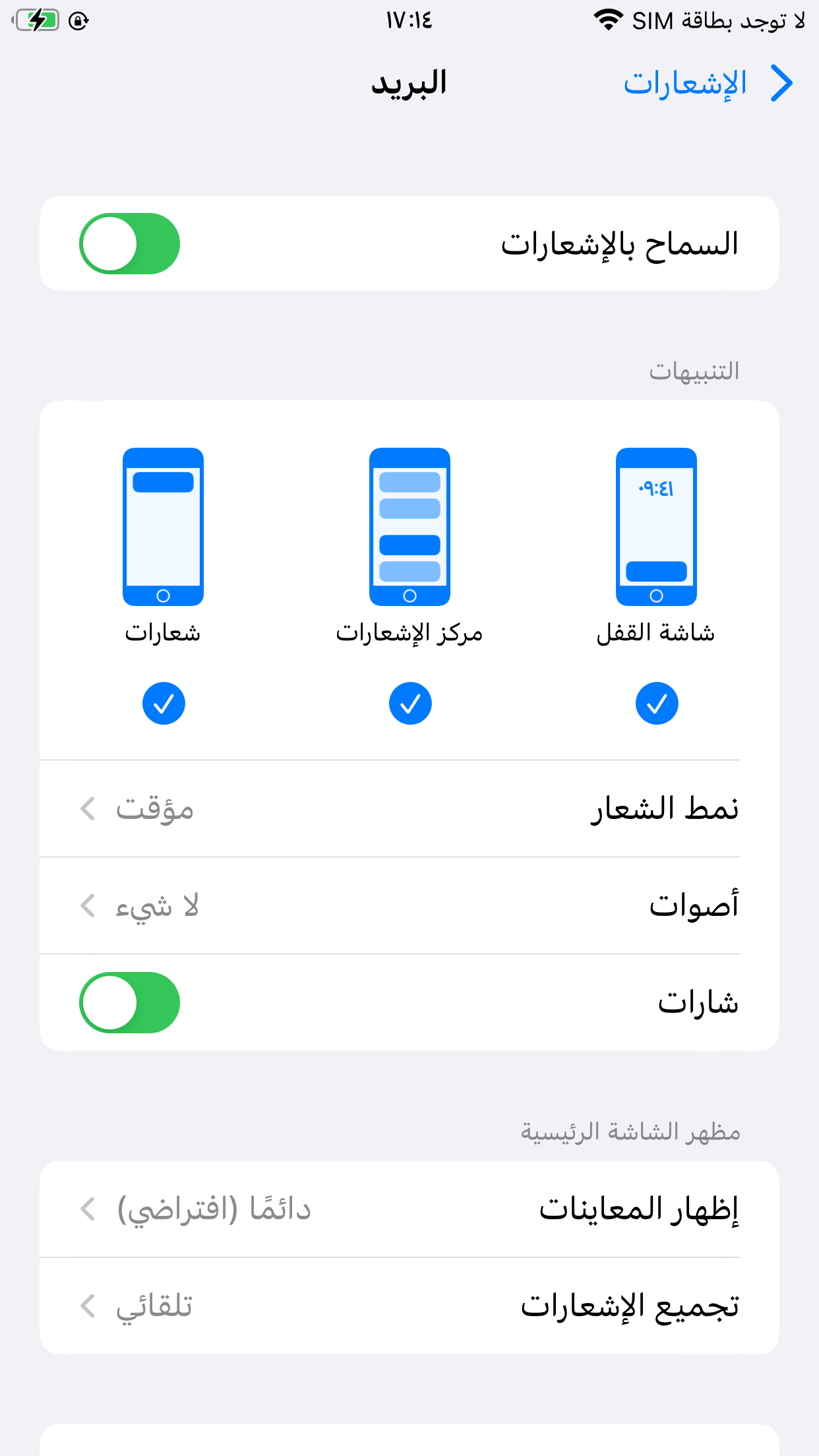
3 إعادة تشغيل ايفون
بالطبع، نوصيك بتجربة إعادة تشغيل الجهاز عندما لا تظهر الإشعارات على iPhone، لأن إعادة التشغيل يمكن أن تنعش النظام الخاص بك. إذا كنت تستخدم iPhone لفترة طويلة دون إعادة تشغيل الجهاز بانتظام، فقد يؤدي ذلك إلى استهلاك مساحة التخزين بواسطة ذاكرة التخزين المؤقتة والملفات المؤقتة التي تولدها التطبيقات أو المواقع، مما يؤدي إلى بطء الجهاز أو حدوث أعطال في الوظائف.
بشكل عام، يمكن أن يحل إعادة التشغيل المشكلة بسرعة عندما لا تعمل إشعارات iPhone بشكل صحيح. إليك خطوات العمل المحددة:
- اضغط على زر "الطاقة" واحتفظ بالضغط عليه، أو في الأجهزة التي لا يوجد بها زر "الصفحة الرئيسية"، اضغط على أيٍّ من أزرار "الصوت" و"الطاقة" معًا.
- انتظر حتى يظهر مشغل الإيقاف، ثم اسحبه لإيقاف تشغيل الجهاز.
بعد بضع دقائق، اضغط مرة أخرى على زر "الطاقة" لتشغيل الجهاز مرة أخرى.
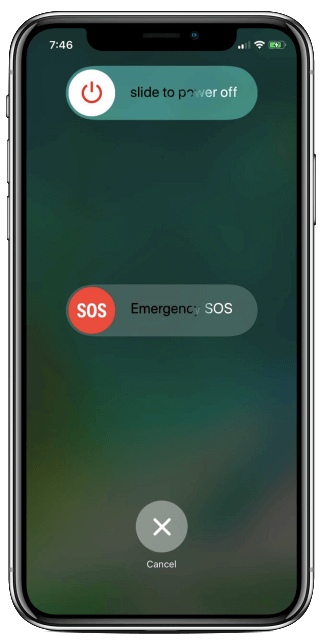
4 التحقق من اتصال الشبكة
في الواقع، العديد من التطبيقات تحتاج إلى اتصال بالإنترنت لتعمل بشكل صحيح، ولكن العديد من الأشخاص يغفلون هذه النقطة. عندما تجد أن الإشعارات لا تظهر على iPhone، قد يكون ذلك بسبب عدم استقرار الاتصال بالإنترنت أو تعذر الاتصال. لذلك، قبل أن تقوم بأي إجراءات إصلاحية أخرى، قد ترغب في التحقق أولاً من اتصال الشبكة.
- يمكنك التحقق من رمز Wi-Fi في الجزء العلوي من iPhone، أو الانتقال إلى "الإعدادات" > "Wi-Fi" واختيار شبكة الواي فاي التي تظهر إشارتها أقوى.
- إذا لم تتوفر شبكة Wi-Fi قريبة، يمكنك أيضًا تمكين "بيانات الجوال" على iPhone لضمان استقبال الرسائل.
5 إعادة ضبط جميع إعدادات الايفون
إذا كان هناك مشكلة مفاجئة في iPhone، يمكنك أيضًا إعادته إلى الإعدادات الافتراضية في المصنع لإصلاح العطل. عند إعادة ضبط جميع الإعدادات، لن تتم مسح البيانات والمعلومات المخزنة في الجهاز، بل سيتم نسيان جميع الإعدادات المخصصة والاتصالات اللاسلكية المرتبطة سابقًا، مثل Wi-Fi وأجهزة البلوتوث وما إلى ذلك. وبهذا، يصبح لديك فرصة لإصلاح مشكلة الاشعارات في الايفون.
الخطوة 1: افتح "الإعدادات" على iPhone > "عام" > "إعادة تعيين".
الخطوة 2: انقر على "إعادة تعيين جميع الإعدادات" وانتظر بصبر حتى يعود iPhone إلى حالته الافتراضية في المصنع.
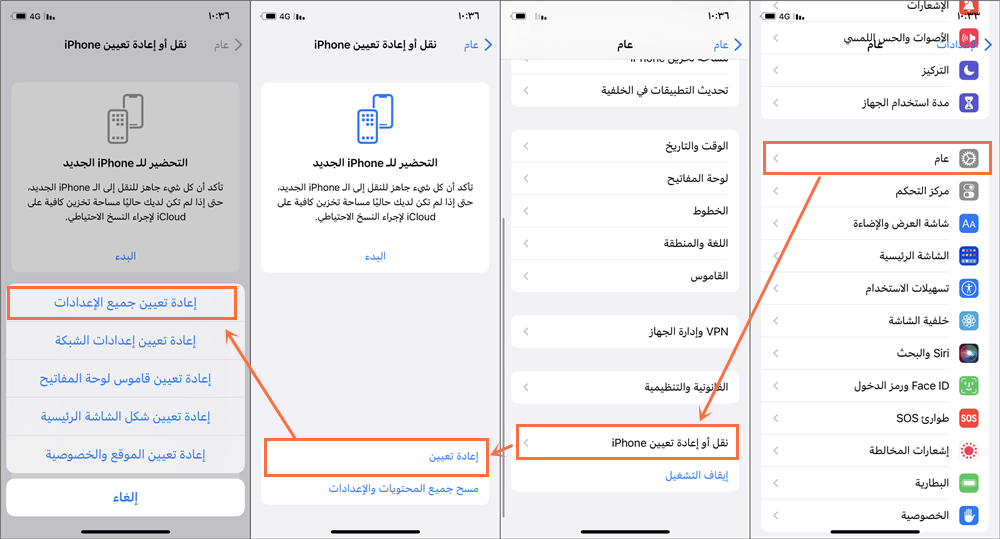
6 استخدام أداة إصلاح نظام iOS
تعطل نظام iOS يمكن أيضًا أن يؤدي إلى عدم ظهور الاشعارات في الايفون، ولكن العديد من الأشخاص لا يعرفون من أين يبدأون في إصلاح المشكلة. في الماضي، كان الكثيرون يقومون بتسليم هواتفهم للإصلاح للآخرين، لكن هذا يثير مخاوف بخصوص تسرب البيانات.
لقد وجدنا أفضل برنامج لإصلاح نظام iOS على السوق، وهو برنامج iMyFone Fixppo باستخدام هذه الأداة، يمكنك حماية بياناتك بأمان وتوفير الوقت الذي كان سيستغرقه الإصلاح!

- نسبة نجاح عالية: أربعة أوضاع تضمن إصلاح ناجح لمشكلة عدم ظهور الإشعارات على الايفون.
- البيانات المحفوظة: يضمن الوضع القياسي إصلاح مشكلة الاشعارات في الايفون بدون فقدان البيانات.
- سهولة الاستخدام: واجهة سهلة الاستخدام، اصلاح اشعارات الايفون لا تعمل بنقرة واحدة.
- توافق واسع: يدعم iPhone 16/15/14/13/12/11 وغيرها من مشاكل عدم ظهور الإشعارات على iPhone.
iMyFone Fixppo قادر على دعم أحدث إصدارات iOS 16 أو 18 بيتا أو 17 وإصلاح أكثر من 150 مشكلة في نظام iOS، بالإضافة إلى إصلاح عدم ظهور الاشعارات في الايفون بشكل سريع، يمكنه أيضًا معالجة مشاكل مثل انقطاع النت أثناء المكالمة، مركز التحكم لا يعمل، الايفون لا يشحن الخ!
حسنًا، كيف يمكن لـ iMyFone Fixppo حل مشكلة عدم ظهور الاشعارات في الايفون؟الخطوه 1.قم بتحميل وتثبيت Fixppo على جهاز الكمبيوتر الخاص بك أولاً، ثم اختر "بدء الإصلاح" ثم "الوضع القياسي". هذا الوضع لن يقوم بحذف بيانات الايفون المعلق الخاصة بك.


الخطوه 2.قم بربط الايفون الخاص بك بالكمبيوتر. إذا تم اكتشاف جهازك، سيتم Fixppo إرشادك إلى الخطوة التالية؛ إذا لم يتم اكتشاف الجهاز، يرجى اتباع التعليمات الموجودة على الشاشة لوضع الايفون الخاص بك في وضع الاسترداد أولاً.

الخطوه 3.انقر على زر "تحميل" لتحميل حزمة برنامج iOS الثابت.

الخطوه 4.سيبدأ Fixppo في إصلاح مشكلة عدم ظهور الاشعارات في الايفون وإعادة تشغيل الجهاز الخاص بك. يرجى الانتظار بعض دقائق بصبر حتى اكتمال العملية.

الخاتمة
هل تفوتك الدردشات مع الأصدقاء أو مجموعات العمل بانتظام؟ هل تفوت عروض الشراء عبر الإنترنت بسبب عدم رؤية الإشعارات؟ مشكلة عدم ظهور الاشعارات في الايفون تسبب الكثير من الإزعاج، لذا يجب عليك الاطلاع على 6 طرق مقترحة في هذا المقال لإصلاح مشكلة الإشعارات.
نوصي بشدة باستخدام iMyFone Fixppo، حيث أنه فعال للغاية وسهل الاستخدام. إذا كنت تواجه مشاكل في نظام iPhone أو iPad، فلا تفوت هذا البرنامج بأي حال من الأحوال!






